Isi kandungan
NAS, juga dikenali sebagai Storan Terlampir Rangkaian, ialah pelayan storan data khusus khas yang merangkumi elemen storan dan perisian sistem terbenam untuk perkongsian fail merentas platform. NAS menjadikannya mudah dan pantas untuk pengguna berkongsi fail, aplikasi dan banyak lagi.

Padam Fail dari Peranti NAS secara tidak sengaja! Bagaimana untuk Memulihkan?
Walau bagaimanapun, masalah kehilangan data NAS berlaku setiap hari. Kebanyakan orang mengadu bahawa mereka secara tidak sengaja memadamkan beberapa data daripada folder kongsi NAS ini. Tiada sebarang sandaran data NAS. Mereka memerlukan bantuan untuk mendapatkan sebarang alat yang memulihkan fail yang dipadam daripada NAS .
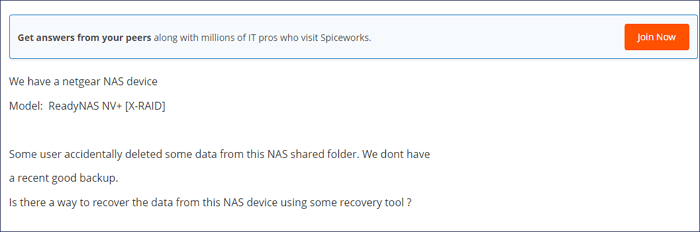
Katakan Tidak kepada Penyelesaian Pemulihan Fail NAS Tradisional
Pada masa ini, semua kaedah di pasaran yang mendakwa untuk memulihkan data NAS adalah rumit. Mereka mengambil sekurang-kurangnya empat langkah yang sangat kompleks. Berikut ialah prosedur pemulihan data NAS yang dipadam atau diformatkan secara tradisional.
Langkah 1. Bersedia ke Cakera Keras NAS.
Sediakan bekas cakera keras (Bilangannya bergantung pada bilangan cakera keras). Semak jenis RAID. ( RAID 0 , RAID1 atau RAID 5)
Langkah 2. Keluarkan Pemacu RAID
Keluarkan pemacu daripada NAS Synology anda dan pasangkannya pada PC anda. Anda perlu menyambung dan melabel cakera mengikut susunan. Untuk konfigurasi RAID atau SHR, anda mesti memasang semua pemacu (tidak termasuk pemacu ganti panas) dalam PC anda pada masa yang sama.
Langkah 3. Lakukan Pembinaan Semula RAID
Langkah ini sangat sukar untuk kebanyakan pengguna NAS. Mereka perlu mencari perisian yang boleh dipercayai dan berkuasa untuk membuatnya.
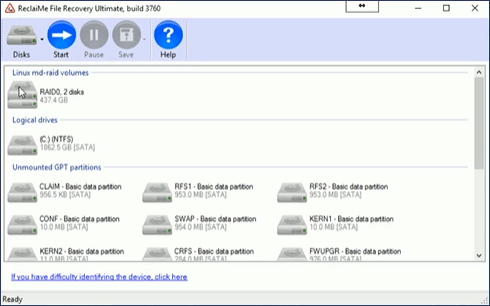
Langkah 4. Mulakan Pemulihan Fail NAS
Kemudian, anda perlu menjalankan perisian pemulihan data NAS terbaik untuk mengimbas pemacu RAID atau pemacu lain. Kemudian, pulihkan data NAS yang hilang. Biasanya, ia mengambil masa yang lama untuk mengimbas peranti NAS anda. Kebanyakan perisian pemulihan data tersekat semasa proses ini, yang mungkin mengakibatkan kegagalan pemulihan data.
Anda telah melakukan segala usaha tetapi anda tidak dapat memulihkan apa-apa. Kita harus mengatakan tidak kepada pemulihan fail NAS yang dipadam tradisional. Sebaliknya, kita harus mencuba alat pemulihan fail NAS yang terbaharu dan paling boleh dipercayai.
Alat Super Mudah - Perisian Pemulihan Data NAS Keseluruhan Terbaik
Tiada lagi pembinaan semula RAID dan tiada lagi pemotongan dan penyambungan semula cakera keras. Apa yang anda perlu lakukan ialah memilih peranti NAS anda, hidupkan SSH dan pulihkan fail yang dipadamkan daripada peranti NAS. Wizard Pemulihan Data EaseUS telah menjadikan pemulihan data NAS sangat mudah. Perisian pemulihan fail ini boleh memulihkan fail, gambar, dokumen, video yang hilang, selepas memadam, memformat, kehilangan partition, ranap sistem, serangan virus dan senario kehilangan data lain. Hampir semua jenama dan fail NAS disokong.
Jenama NAS yang Disokong: Synology, QNAP , Western Digital, NETGEAR, TERRA MASTER, HIKVISION, dsb.
Sistem Fail yang Disokong: EXT4/BTRFS
OS yang Disokong: Win 11/10 64-bit
Kelebihan Pemulihan Data EaseUS NAS:
- Tiada Pull-Disk Out - Hanya sambungkan ke NAS anda untuk mula pulih
- Tiada Pembinaan Semula RAID - Imbasan volum pantas untuk menyingkirkan sepenuhnya pembinaan semula RAID yang menyusahkan
- Tiada Masa Henti Diperlukan - Pemulihan NAS masa nyata pada bila-bila masa tanpa gangguan
Cara Memulihkan Fail yang Dipadamkan daripada NAS (Sangat Mudah)
Apabila anda secara tidak sengaja memadamkan fail NAS atau memformat pemacu NAS semasa anda cuba menaik taraf cakera kecil kepada yang lebih besar, jangan teragak-agak untuk menjalankan perisian pemulihan data EaseUS NAS yang eksklusif. Ia satu-satunya alat yang benar-benar boleh menyelesaikan masalah anda. Muat turun EaseUS NAS EaseUS Data Recovery Wizard dan pulihkan fail yang dipadamkan NAS dalam Windows 11/10 dengan mudah.
Langkah 1. Pilih pelayan NAS dan mula pulih.
Muat turun dan pasang EaseUS Data Recovery Wizard pada komputer Windows 11/10 64-bit anda. Apabila anda membuka perisian ini, pilih "NAS&Linux" dan pilih "NAS Recovery". Semua pelayan NAS akan disenaraikan secara automatik, pilih peranti NAS sasaran anda dan klik "Imbas".

Langkah 2. Dayakan perkhidmatan SSH pada pelayan NAS.
Pergi ke "Panel Kawalan > Terminal & SNMP" untuk menyemak kotak "Dayakan perkhidmatan SSH". Kemudian lihat dan ingat port untuk akses jauh buka EaseUS Data Recovery Wizard dan klik "Seterusnya".

Langkah 3. Sambung ke pelayan NAS dari jauh.
Perisian ini akan mengesan IP dan Port anda secara automatik. Anda hanya perlu memasukkan nama pengguna dan kata laluan. Jika alamat IP atau Port tidak betul, anda boleh membetulkannya secara manual. Kemudian, klik "Sambung Sekarang".

Langkah 4. Pulihkan data NAS yang hilang/padam
Kemudian, perisian pemulihan data EaseUS akan menyambung ke NAS anda dan memulakan pengimbasan peranti NAS. Selepas imbasan, anda akan melihat semua fail yang dipadam, hilang atau sedia ada pada pelayan NAS anda.
Anda boleh menggunakan ciri "Penapis" atau klik pilihan "Cari fail atau folder" untuk mencari fail yang hilang pada cakera keras. Pilih fail NAS yang dikehendaki yang anda hilang pada pelayan dan klik "Pulihkan" untuk menyimpannya ke lokasi lain.
Klik butang "Pulihkan" untuk memulihkan fail NAS yang dipadam.
💡 Petua: Anda boleh memulihkan data pada cakera tempatan, pemacu keras luaran dan juga storan awan.

Cara Memulihkan Fail yang Dipadamkan daripada RAID/NAS Secara Manual
Bagaimana jika anda tidak tahu cara menjalankan perisian pemulihan data NAS. Anda boleh beralih kepada perkhidmatan pemulihan data manual EaseUS. Ia menawarkan perkhidmatan berikut selepas diagnosis PERCUMA.
Perkhidmatan Pemulihan Data EaseUS RAID
Klik di sini untuk menghubungi pakar kami untuk penilaian percuma
Rujuk dengan pakar pemulihan data EaseUS untuk perkhidmatan pemulihan manual satu-satu. Kami boleh menawarkan perkhidmatan berikut selepas diagnosis PERCUMA. Jurutera kami yang berpengalaman berdekad-dekad berpengetahuan dan boleh membaiki struktur RAID yang rosak dan memulihkan data daripada semua peringkat RAID.
- Pulihkan data daripada semua peringkat RAID, termasuk RAID 0, RAID 1, RAID 5, RAID 6, RAID 10, dsb.
- Pulihkan data daripada RAID perusahaan seperti QNAP, Synology, WD, Buffalo, dsb.
- Dapatkan semula data RAID yang hilang disebabkan oleh sebarang isu
- Betulkan cakera yang menjadi partition yang dilindungi GPT
- Pulihkan data daripada RAID dari jauh, tidak perlu dihantar
Kesimpulan
Jika anda mempunyai pelayan NAS yang telah dipadam atau diformat semula secara tidak sengaja, cuba lakukan langkah di atas. Jika anda berjaya mencari dan pratonton fail yang anda cari, teruskan dan dapatkan semula fail anda. Dalam kebanyakan kes, anda boleh memulihkan 100% data anda, walaupun beberapa maklumat fail hilang (seperti nama fail dan struktur folder). EaseUS juga boleh mendapatkan beberapa maklumat fail ini daripada metadata dan teg.
artikel berkaitan
-
Pulihkan Sticky Notes dalam Windows 10/8/7
![author icon]() Daisy/2024/09/23
Daisy/2024/09/23
-
Cara Memulihkan Sejarah yang Dipadamkan pada Google Chrome Windows 10/Android/iPhone
![author icon]() Daisy/2024/09/10
Daisy/2024/09/10
-
Bagaimana untuk Memulihkan Video yang Dihapus?
![author icon]() Brithny/2022/09/21
Brithny/2022/09/21
-
Muat turun EaseUS Data Recovery Crack 18.1.0 [Full Crack]
![author icon]() Daisy/2024/09/10
Daisy/2024/09/10